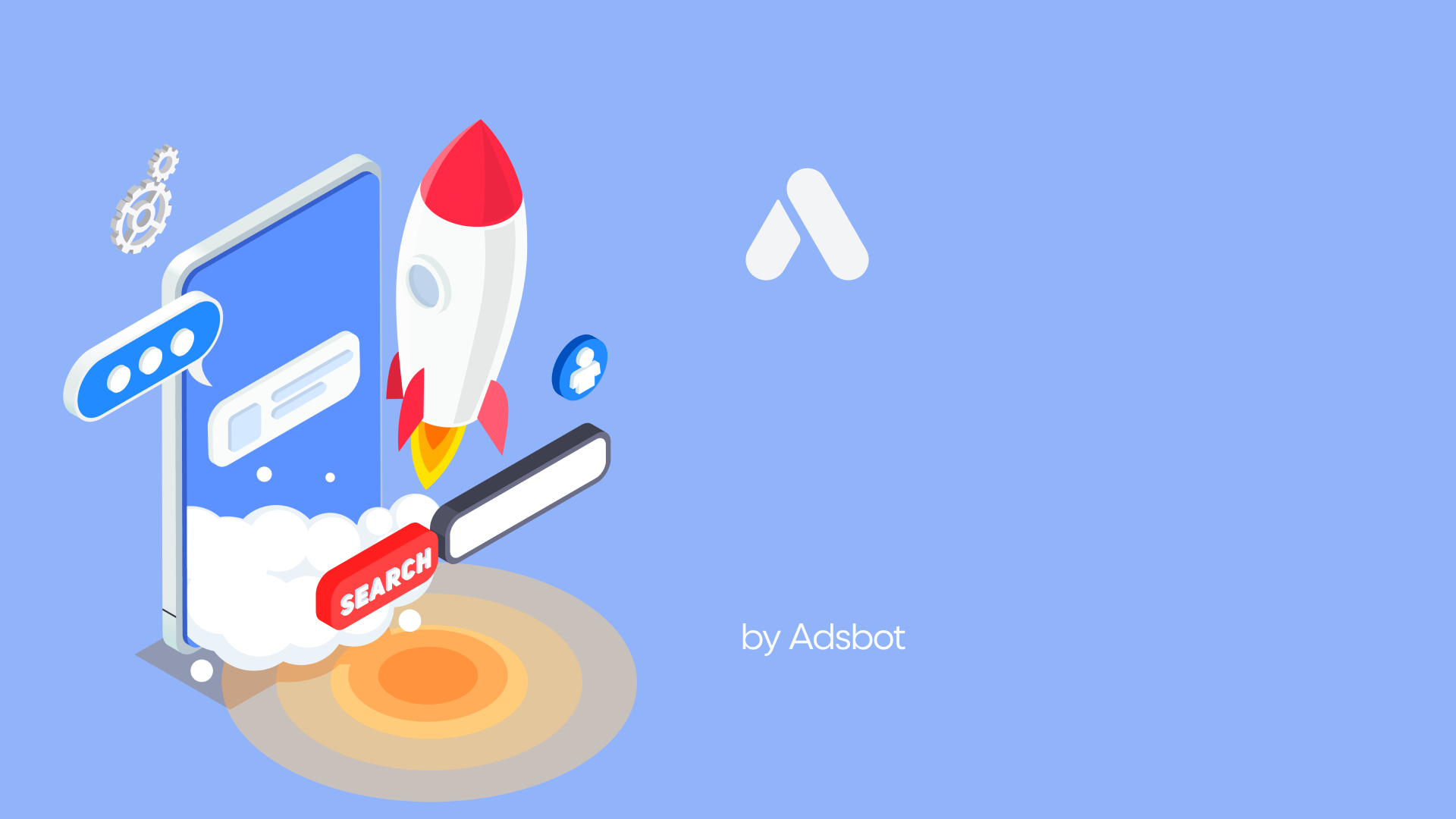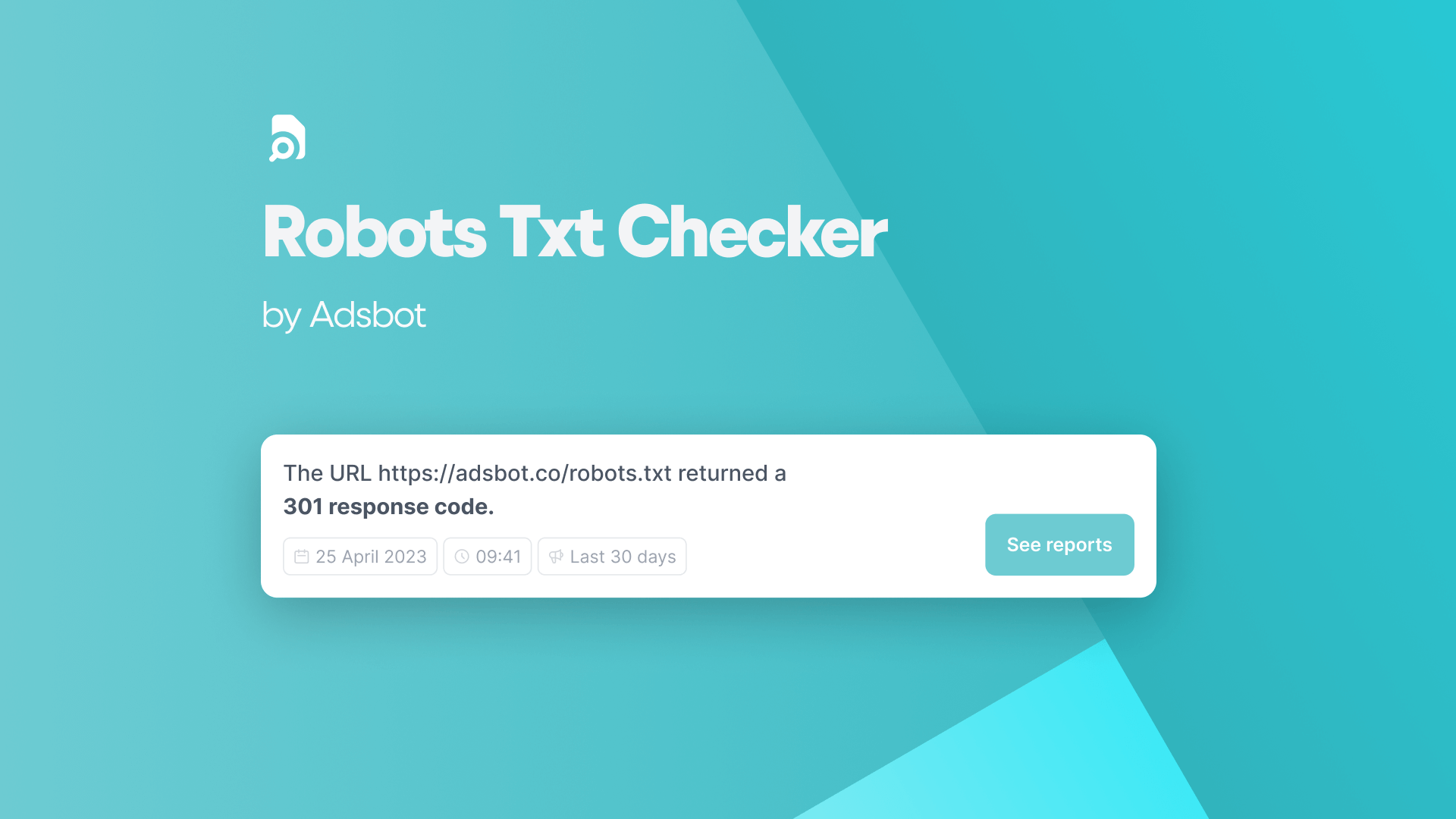Ben je nieuwsgierig naar Google Ads Toegangsniveaus? Of je nu een beheerder bent die verantwoordelijk is voor het beheren van gebruikerstoegang of een techneut die meer wil weten, deze blogpost is voor jou. We bespreken wat Google Access Levels zijn en hoe ze kunnen worden gebruikt om gebruikerstoegang te beheren door PPC strategen
Detoegangsniveaus voor Google Ads accounts zijn ontworpen om gebruikers een hoge mate van controle en beheer over hun campagnes te geven. Ze bepalen wat een gebruiker kan doen binnen je account, bijvoorbeeld of het mogelijk is om een koppeling te maken met een manager- of MCC-account
In dit artikel leer je 4 belangrijke zaken over Google Ads Toegangsniveau
- Inleiding tot Google Toegangsniveaus
- Inzicht in uw toegangsniveau voor Google Ads-account
- Voorwaarden voor toegangsniveaus configureren
- Campagnes beheren met Agency Access of Admin Access
Inleiding tot Google-toegangsniveaus
Google-toegangsniveaus zijn een set infrastructuurservices die gebruikers toegang geven tot een reeks Google-services, zoals Google Ads, Google Cloud Platform en andere Google-aanbiedingen. Deze services zijn ontworpen om gebruikerstoegang tot verschillende onderdelen van de systemen van Google te controleren en te bewaken.
Toegangsniveaus bepalen wie toegang heeft tot specifieke Google-services en hoe ze dat kunnen doen. Gebruikers kunnen verschillende toegangsniveaus krijgen, afhankelijk van tot welke services ze toegang moeten hebben en hoeveel controle ze erover moeten hebben. Een gebruiker kan bijvoorbeeld hogere toegangsniveaus hebben als hij campagne-instellingen in Google Ads moet beheren, in tegenstelling tot iemand die alleen de gegevens hoeft te bekijken en toegang heeft tot analyses van campagneprestaties en deze gegevens kan evalueren voor latere interpretatie
Je kunt naar de knop “Tools en instellingen” gaan en vervolgens onder de kolom Instellingen op “Toegang en beveiliging” klikken
Daarnaast kunnen toegangsniveaus ook worden gebruikt om de toegang te beperken tot bepaalde IP-bereiken of geografische locaties. Als je de verschillende beschikbare toegangsniveaus kent en weet hoe ze werken, kun je ervoor zorgen dat je het juiste niveau van bescherming voor je accounts en gegevens hebt
Inzicht in uw toegangsniveau voor Google Ads Account
Inzicht in uw toegangsniveau voor een Google Ads-account is belangrijk om te weten wat u wel en niet kunt doen binnen het account. Hier volgt een overzicht van de verschillende toegangsniveaus in Google Ads
- Accountbeheerder: is de persoon die de volledige controle heeft over het account, inclusief de mogelijkheid om facturering te beheren, andere gebruikers toegang te verlenen en in te trekken en wijzigingen aan te brengen in alle aspecten van het account. Als u de accounteigenaar bent, hebt u het hoogste toegangsniveau in de account en kunt u alle volgende acties uitvoeren
- Campagnes, advertentiegroepen en advertenties maken en beheren
- Facturerings- en betalingsgegevens beheren
- Toegang verlenen en intrekken voor andere gebruikers
- Toegangsniveaus van gebruikers beheren
- Prestatiegegevens en analyses bekijken
- Geautomatiseerde regels en waarschuwingen instellen
- Accountinstellingen en -voorkeuren bewerken
- Wijzigingen aanbrengen in uw advertentietargeting en biedstrategieën
- Administratieve toegang: Gebruikers met administratieve toegang kunnen alle aspecten van het Google Ads-account beheren, inclusief campagnes, advertentiegroepen, advertenties en factureringsgegevens. Als u Administratieve toegang hebt tot een Google Ads-account, kunt u alle volgende acties uitvoeren
- Campagnes, advertentiegroepen en advertenties maken en beheren
- Facturerings- en betalingsgegevens beheren
- Toegang verlenen en intrekken voor andere gebruikers
- Toegangsniveaus van gebruikers beheren
- Prestatiegegevens en analyses bekijken
- Geautomatiseerde regels en waarschuwingen instellen
- Accountinstellingen en -voorkeuren bewerken
- Wijzigingen aanbrengen in uw advertentietargeting en biedstrategieën
- Standaard toegang: Gebruikers met Standaard toegang kunnen de meeste aspecten van het Google Ads account bekijken en bewerken, maar kunnen geen factuurgegevens wijzigen of andere gebruikers toegang verlenen. Als u Standaard toegang hebt tot een Google Ads account, kunt u alle volgende acties uitvoeren
- Campagnes, advertentiegroepen en advertenties maken en beheren
- Prestatiegegevens en analyses bekijken
- Automatische regels en waarschuwingen instellen
- Accountinstellingen en -voorkeuren bewerken
- Wijzigingen aanbrengen in uw advertentietargeting en biedstrategieën
- Alleen-lezen toegang: Gebruikers met dit toegangsniveau kunnen de meeste aspecten van het Google Ads account bekijken, maar kunnen geen wijzigingen aanbrengen of acties ondernemen. Als u alleen-lezen toegang hebt tot een Google Ads-account, kunt u alle volgende acties uitvoeren
- Campagnes, advertentiegroepen en advertenties bekijken
- Prestatiegegevens en analyses bekijken
- Automatische regels en waarschuwingen instellen
- Accountinstellingen en -voorkeuren bekijken
- Factureringsgegevens bekijken, maar geen wijzigingen aanbrengen
- Toegang alleen per e-mail: Met deze toegang kun je de account niet bekijken of wijzigen, maar je kunt wel op de hoogte blijven van de prestaties van de account en meldingen ontvangen voor belangrijke accountactiviteiten.
Toegang verlenen aan andere gebruikers in Google Ads:
- Meld je aan bij je Google Ads-account.
- Klik op het tandwielpictogram in de rechterbovenhoek van het scherm.
- Selecteer “Accounttoegang” in het vervolgkeuzemenu.
- Klik op het blauwe pluspictogram in de linkerbovenhoek van het scherm.
- Voer het e-mailadres in van de persoon aan wie je toegang wilt verlenen.
- Kies het toegangsniveau dat je wilt toekennen (Administratieve, Standaard of Alleen-lezen toegang).
- Klik op de knop “Uitnodiging verzenden”.
De persoon die je hebt uitgenodigd ontvangt een e-mail met een link om de uitnodiging te accepteren en toegang te krijgen tot het Google Ads account. Als u iemand de toegang wilt ontzeggen, kunt u dit doen door op de naam van de gebruiker te klikken in het gedeelte Accounttoegang en “Toegang verwijderen” te selecteren
Google Ads beveiligen
Het beveiligen van uw Google Ads-account is een belangrijke stap in het beschermen van uw advertentie-investering en het voorkomen van ongeautoriseerde toegang tot uw account. Hier volgen enkele stappen die u kunt nemen om uw Google Ads-account te beveiligen
- Gebruik verificatie met twee factoren: Authenticatie met twee factoren voegt een extra beveiligingslaag toe aan uw account door naast uw wachtwoord een verificatiecode te vereisen wanneer u zich aanmeldt. U kunt verificatie met twee factoren instellen in de instellingen van uw Google-account.
- Toegestane e-maildomeinen: Door toegestane domeinen toe te voegen, kun je ervoor zorgen dat je advertenties alleen worden weergegeven op hoogwaardige, relevante websites die waarschijnlijk je doelgroep zullen aantrekken. Dit kan de prestaties en ROI van je Google Ads-campagnes helpen verbeteren.
- Gebruik sterke wachtwoorden: Zorg ervoor dat het wachtwoord van uw Google Ads-account uniek, lang en complex is, met een combinatie van hoofdletters en kleine letters, cijfers en symbolen.
- Beperk de toegang tot uw account: Verleen alleen toegang aan gebruikers die het nodig hebben en zorg ervoor dat u de toegang intrekt als deze niet langer nodig is. Gebruik de juiste toegangsniveaus om te beperken wat elke gebruiker kan doen binnen het account.
- Controleer de accountactiviteit: Controleer regelmatig de activiteit van uw account op ongebruikelijke aanmeldpogingen of verdachte activiteiten. U kunt dit doen door de aanmeldingsgeschiedenis van uw account en de activiteitenlogboeken te controleren.
Popular Posts
-
Robots.txt-controleur
Als je een website beheert, heb je waarschijnlijk wel eens…
Read more -
CPA targeten vs conversies maximaliseren
Om maximale triomf te behalen met Google Ads, is het…
Read more -
Wat is advertentieranglijst?
Ad Rank is een metriek die door Google Ads wordt…
Read more -
Wat is bieden op merken in Google Ads?
Bent u een adverteerder die het meeste uit uw Google…
Read more
Register for our Free 14-day Trial now!
No credit card required, cancel anytime.